MySQL的下载安装教程
下载及安装的过程
·
一、下载MySQL
1.1 搜索MySQL官网
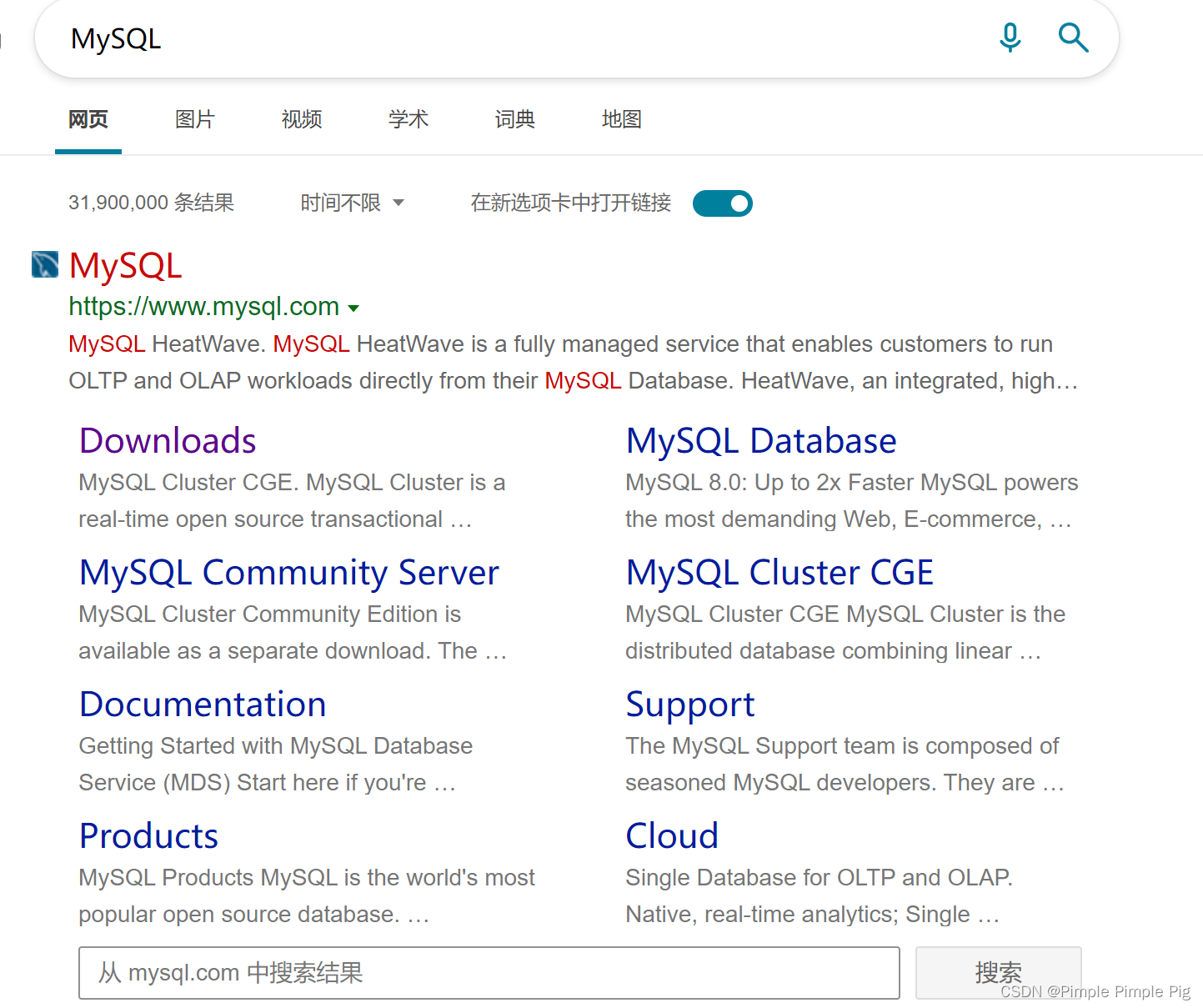
1.2 进入下载页面
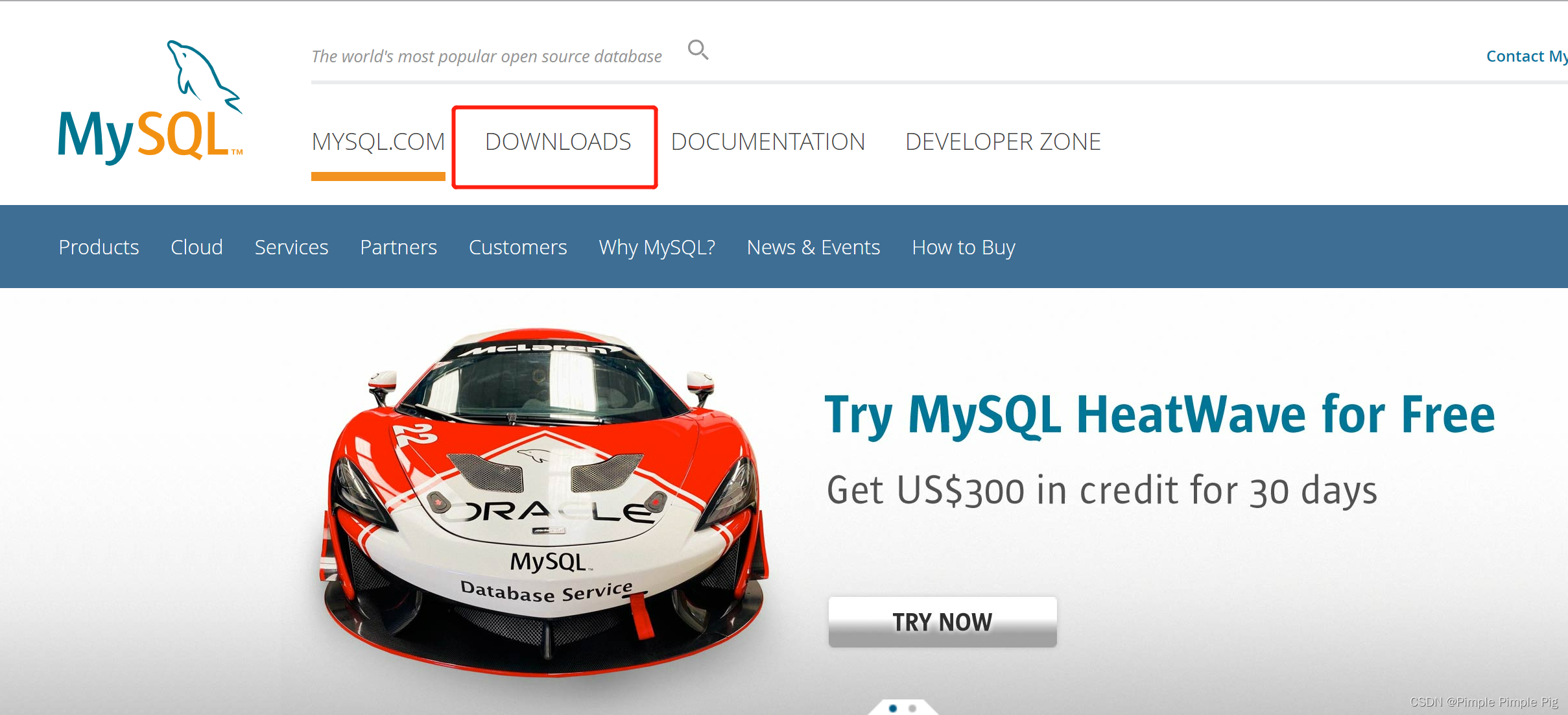
1.3 进入社区版下载界面
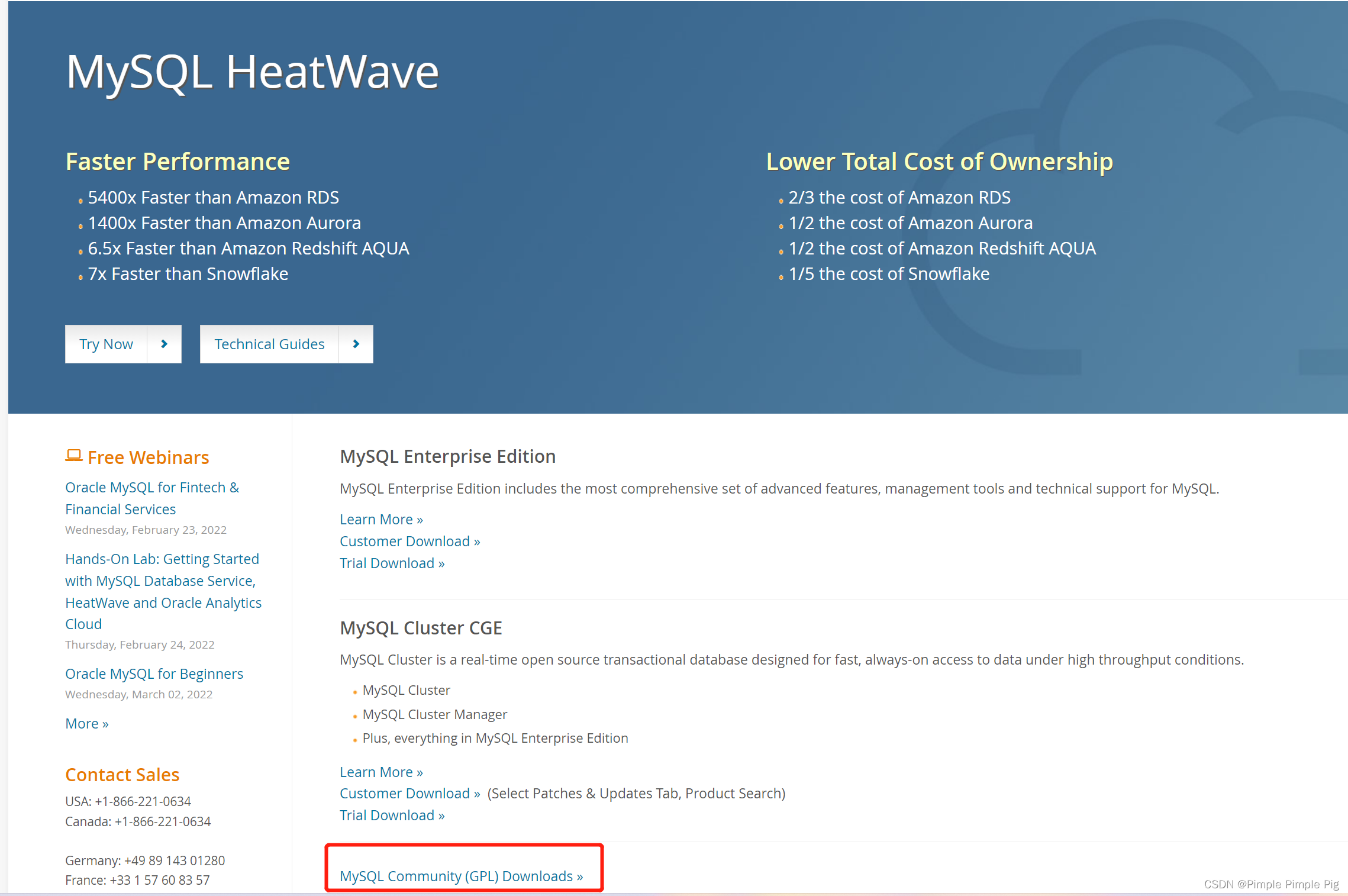
1.4 进入Windows安装文件下载界面
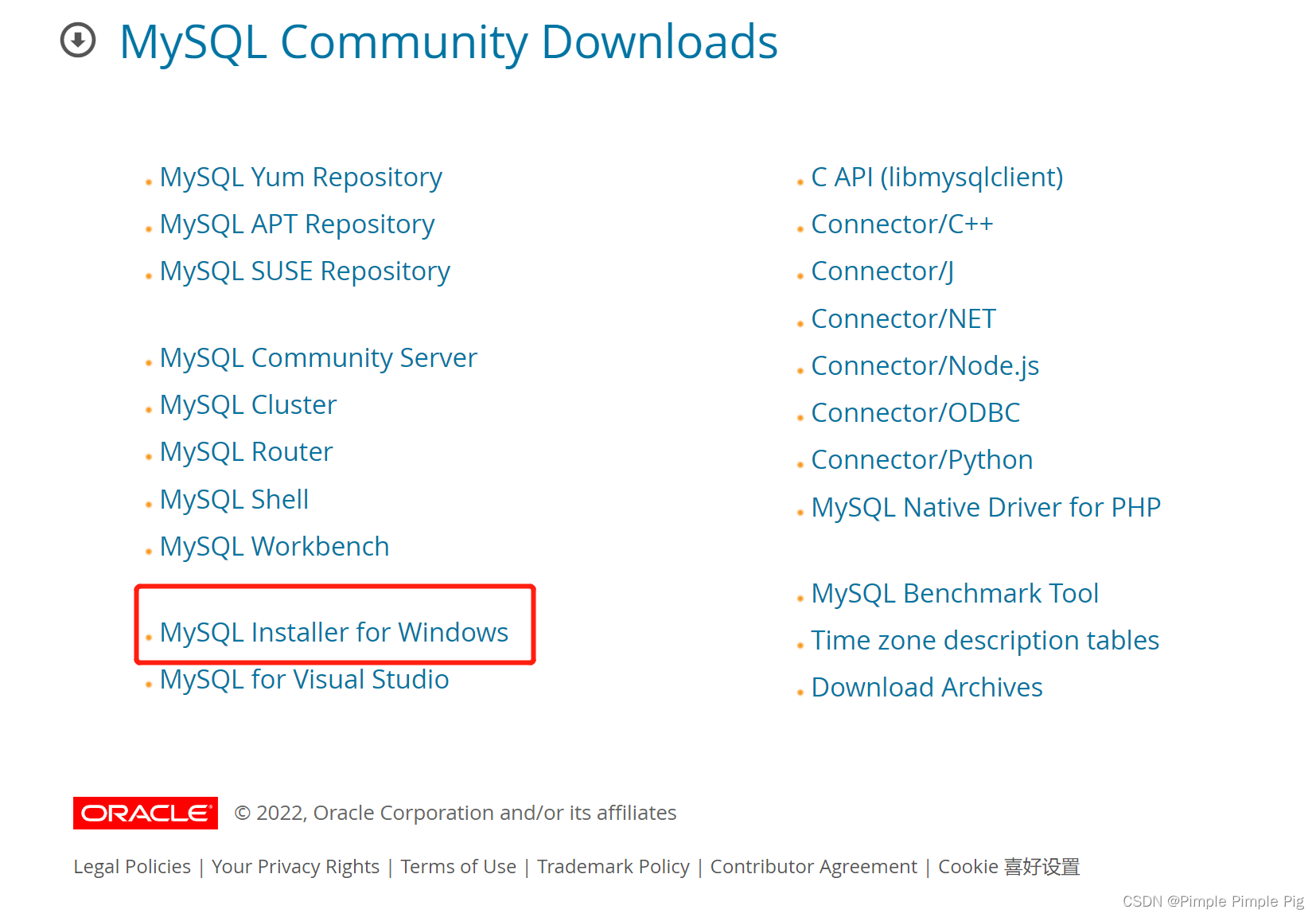
1.5 选择要下载的版本(显示是32位,但实际会根据个人电脑安装相应的版本)
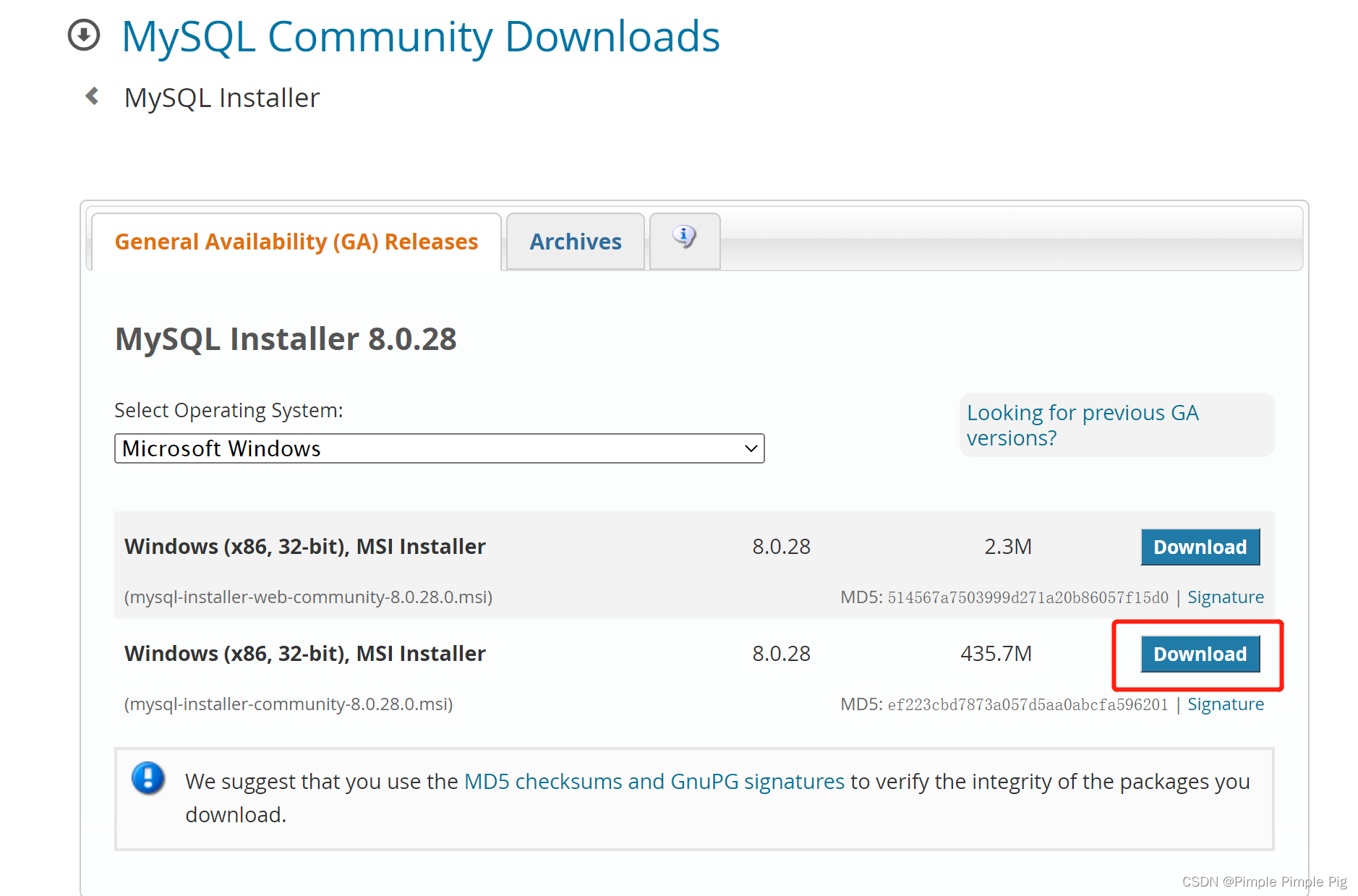
1.6 下载安装文件
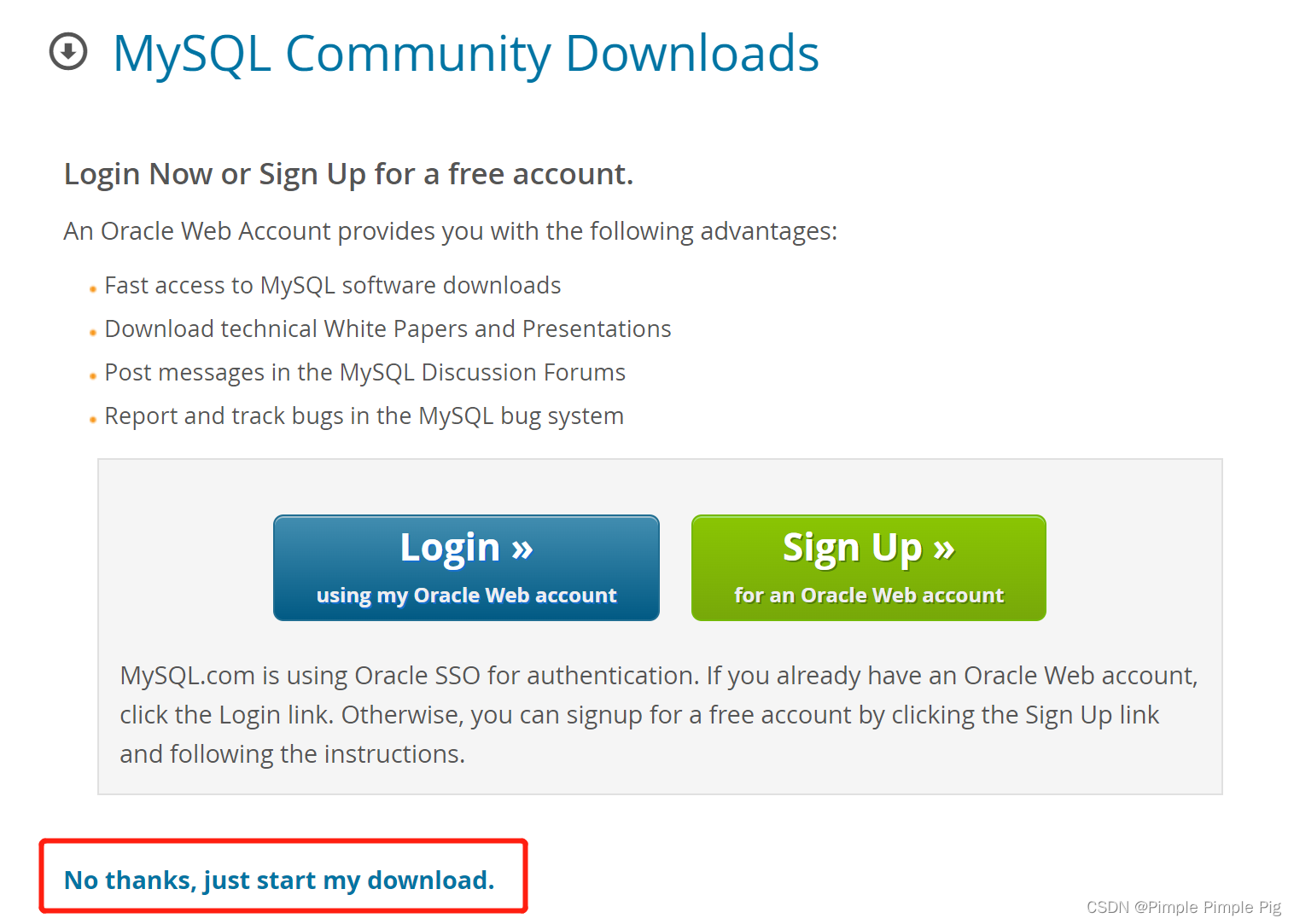
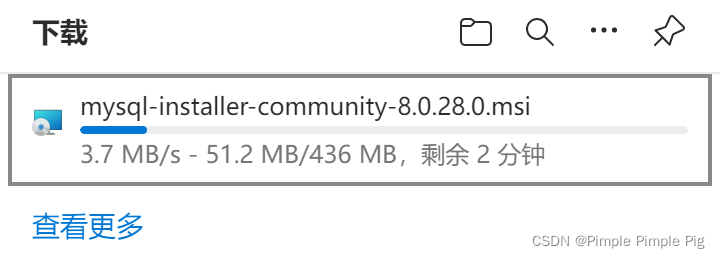
二、安装MySQL
2.1 打开文件
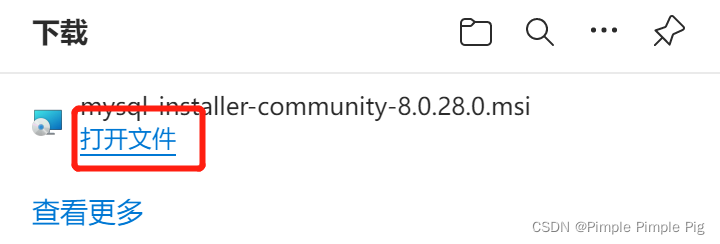
2.2 选择安装类型(选择Server only)
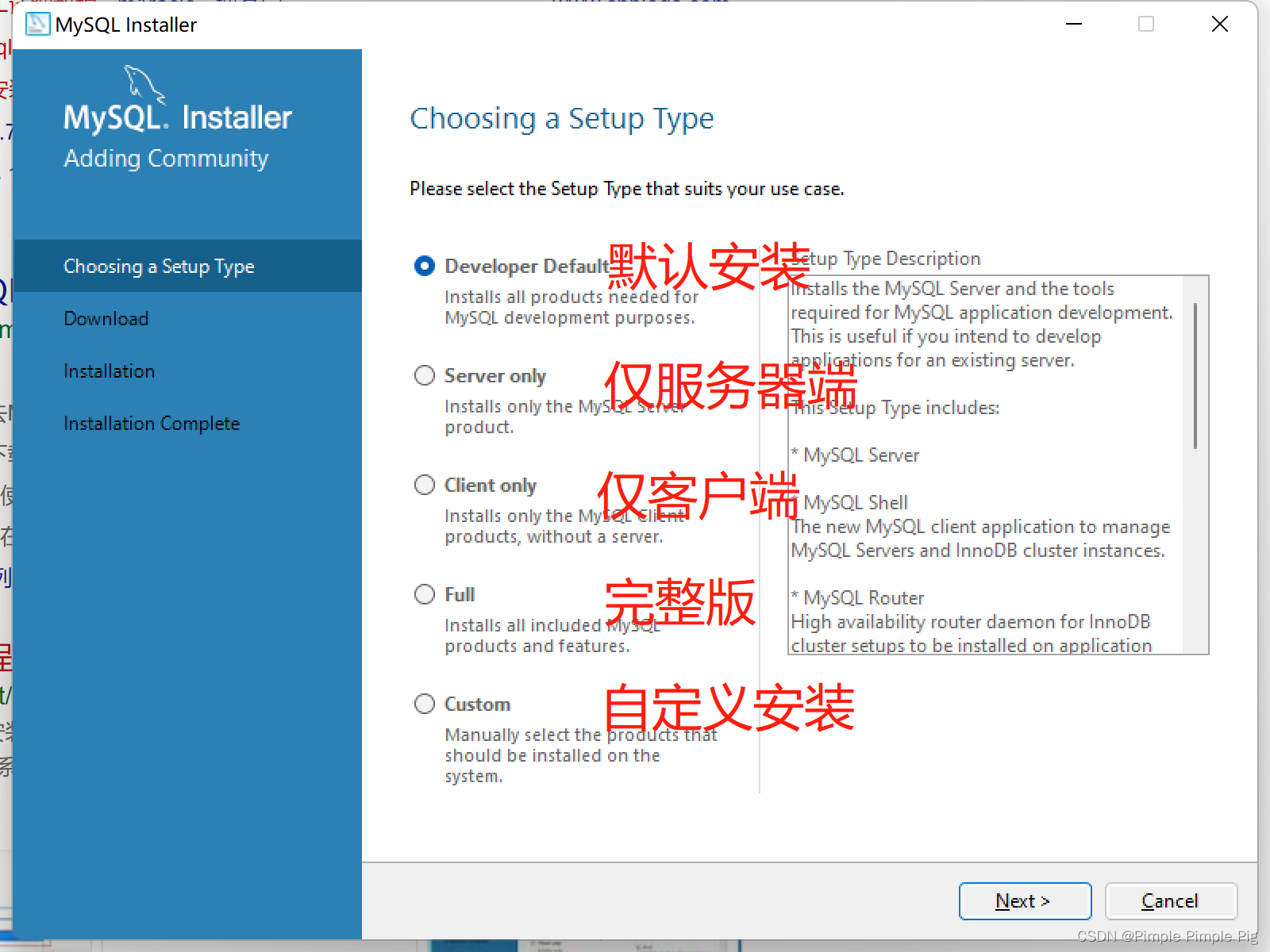
2.3 检查依赖需求
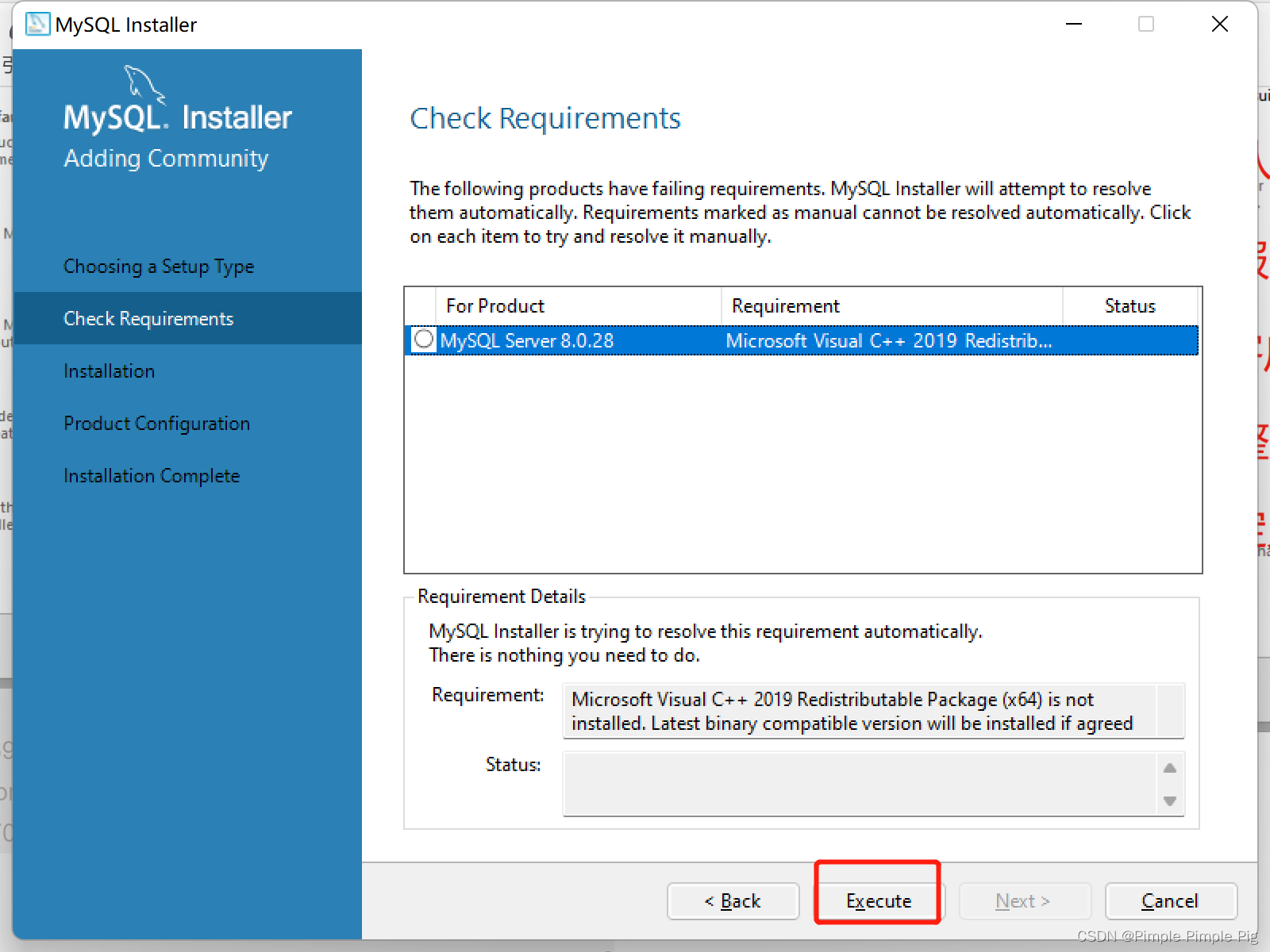
2.4 提示安装微软的免费C++开发工具
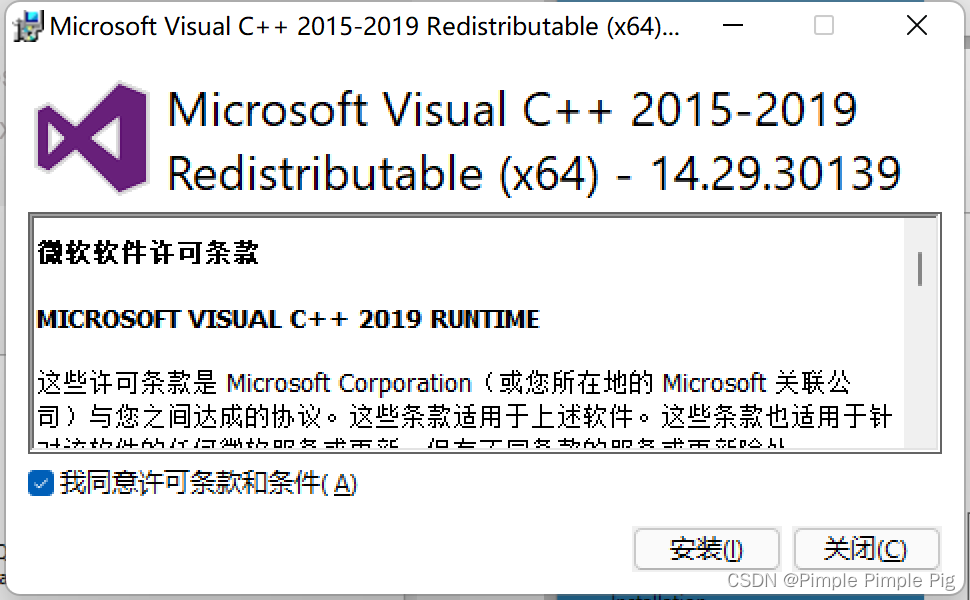
2.5 安装中
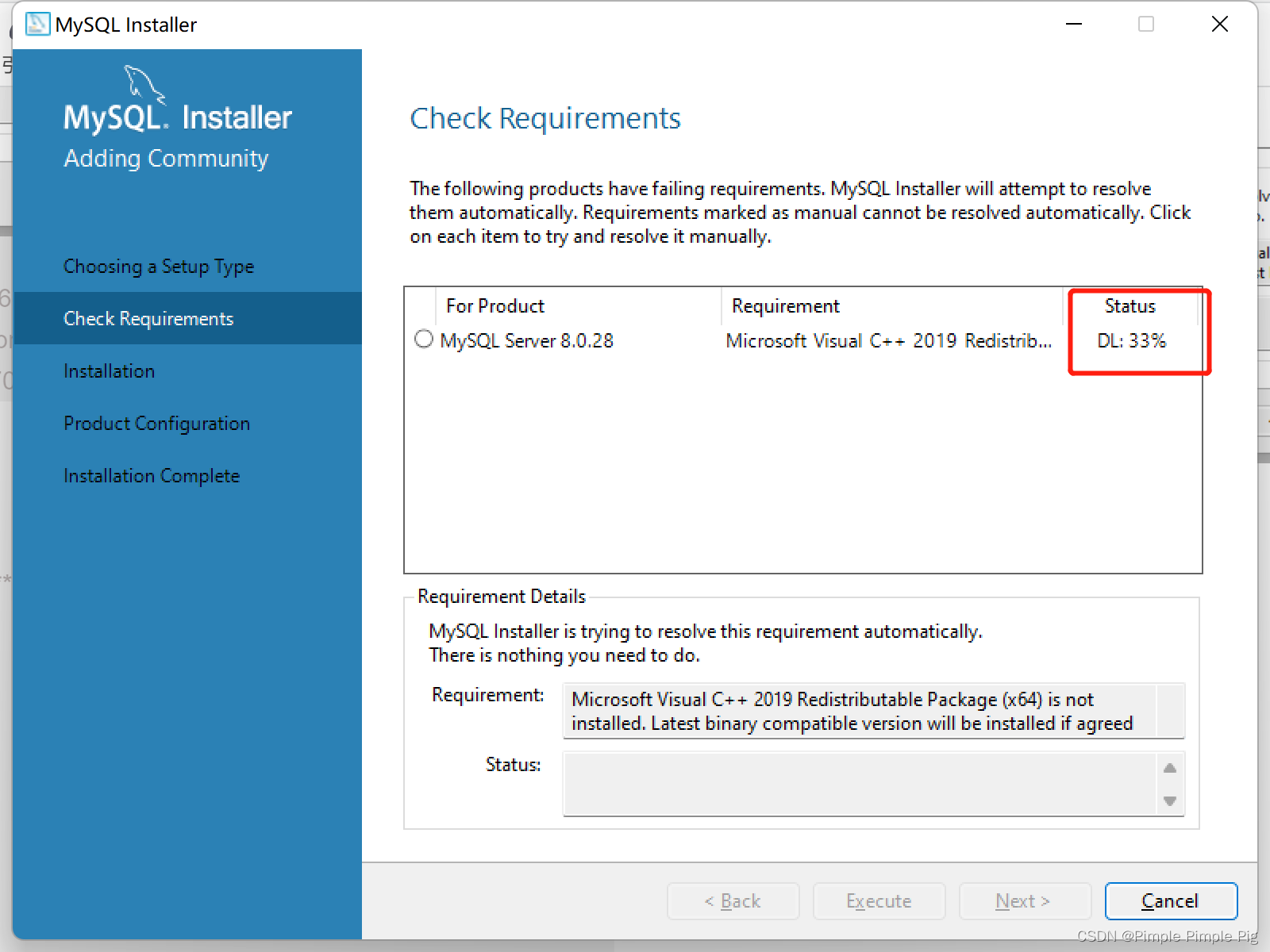
2.6 安装完成
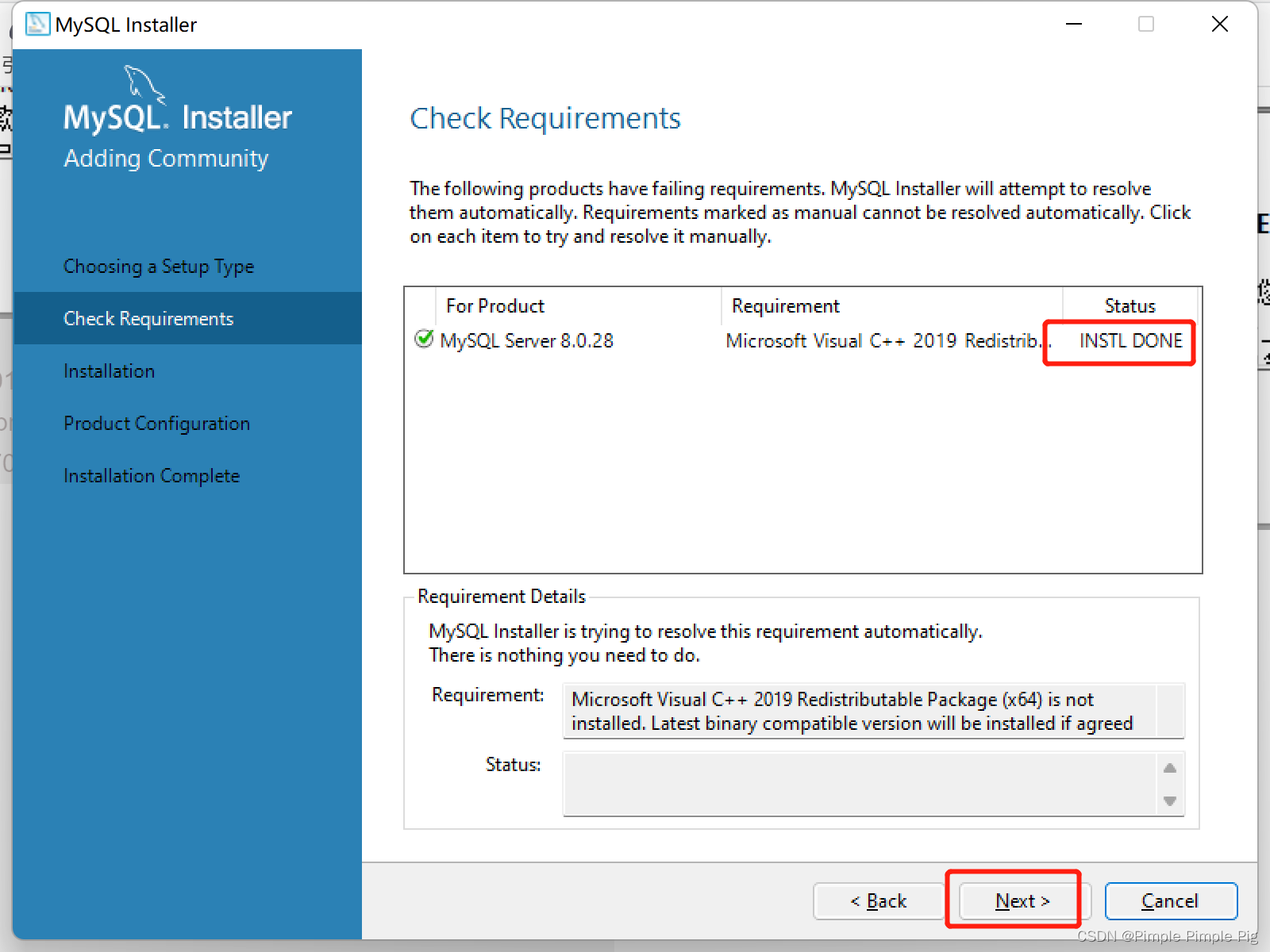
2.6 安装MySQL服务
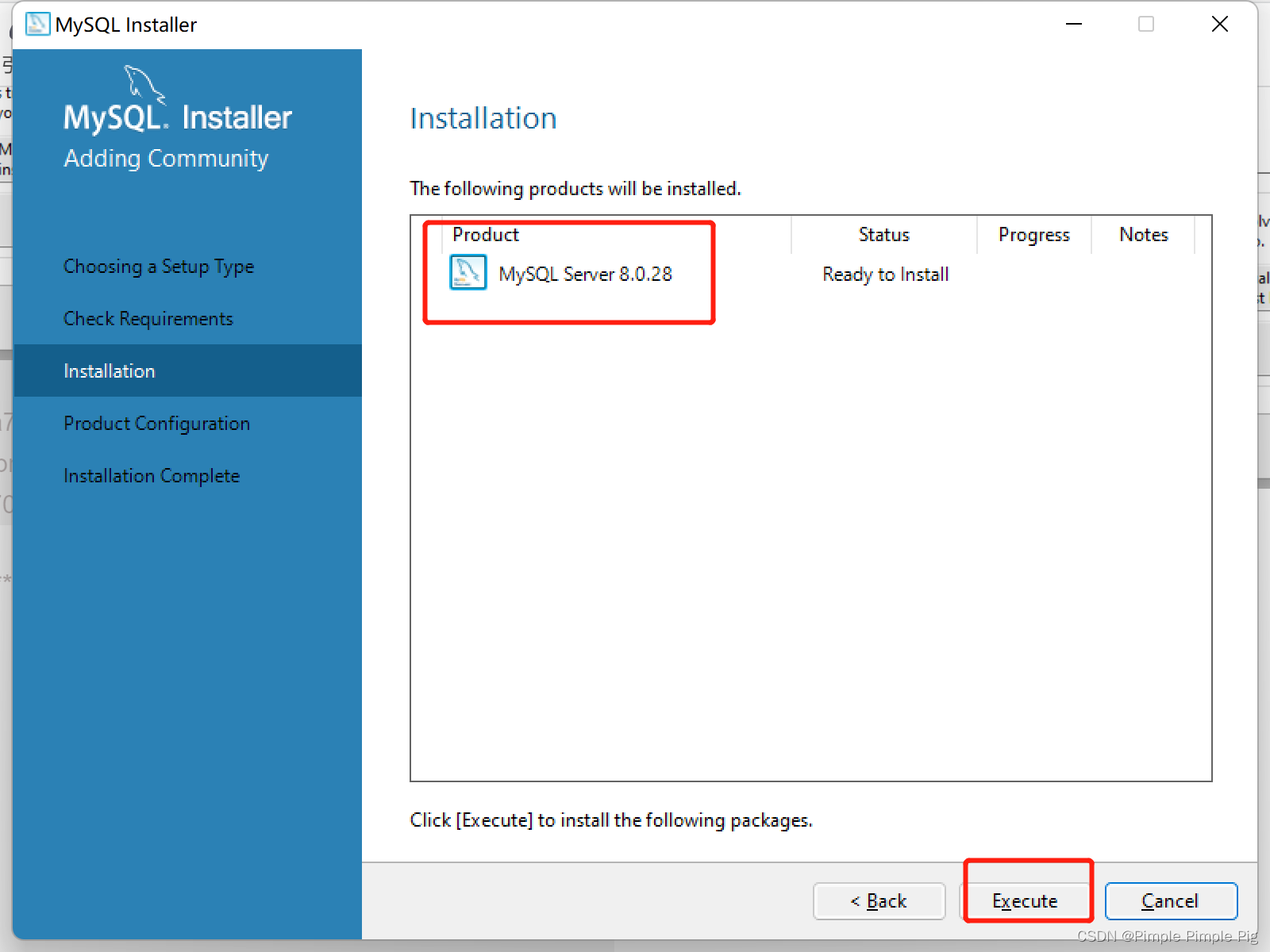
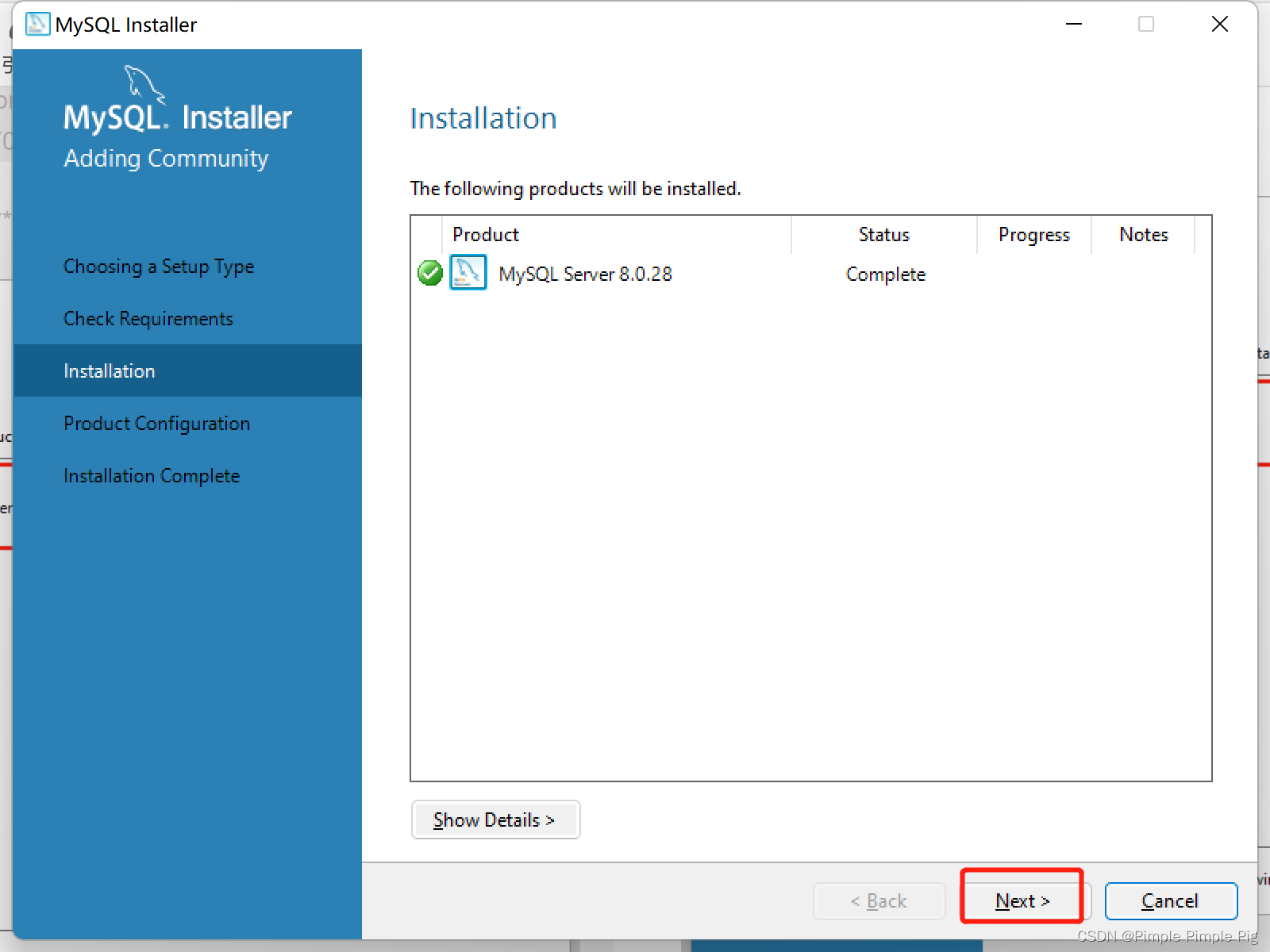
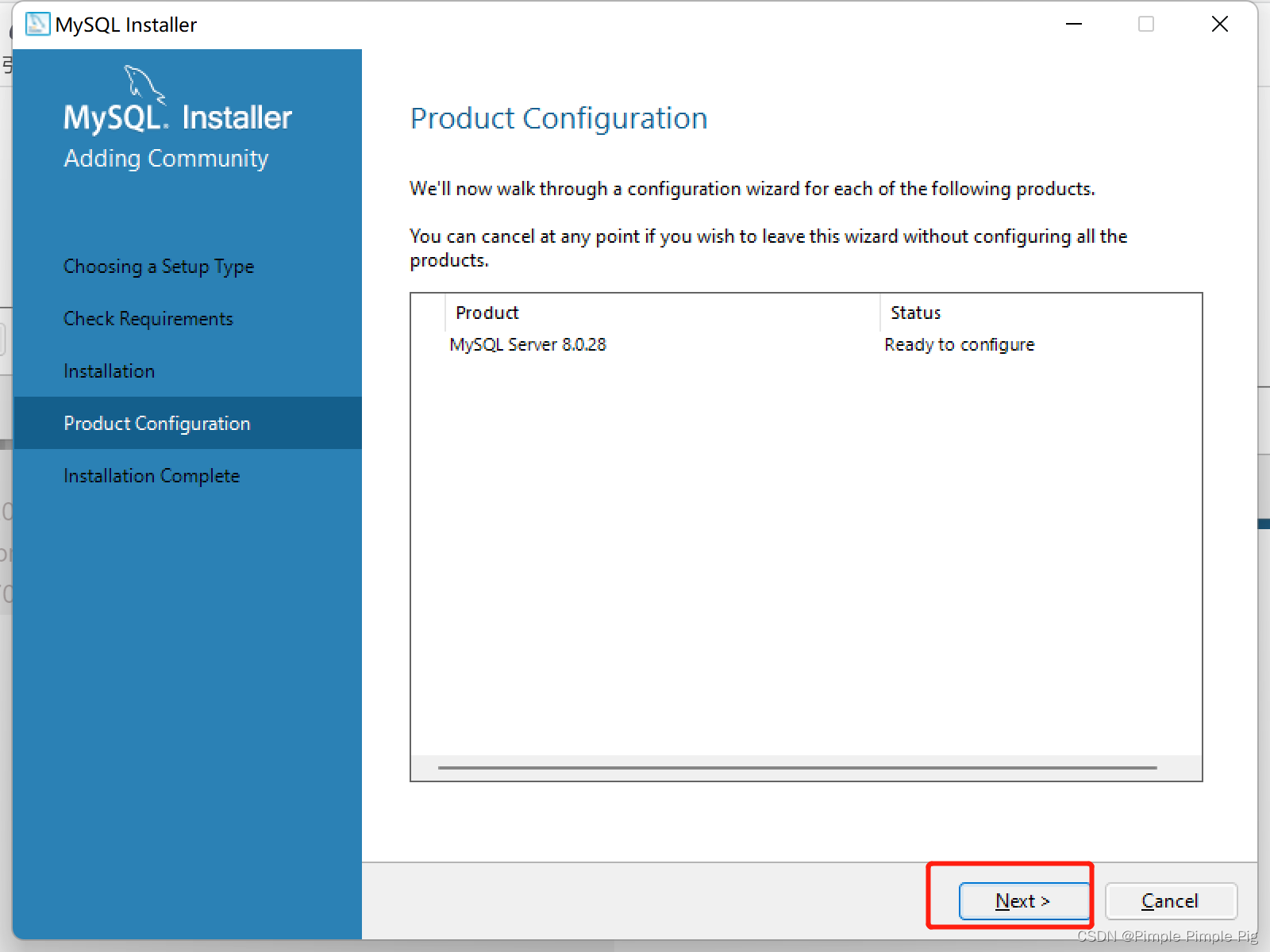
2.7 服务配置
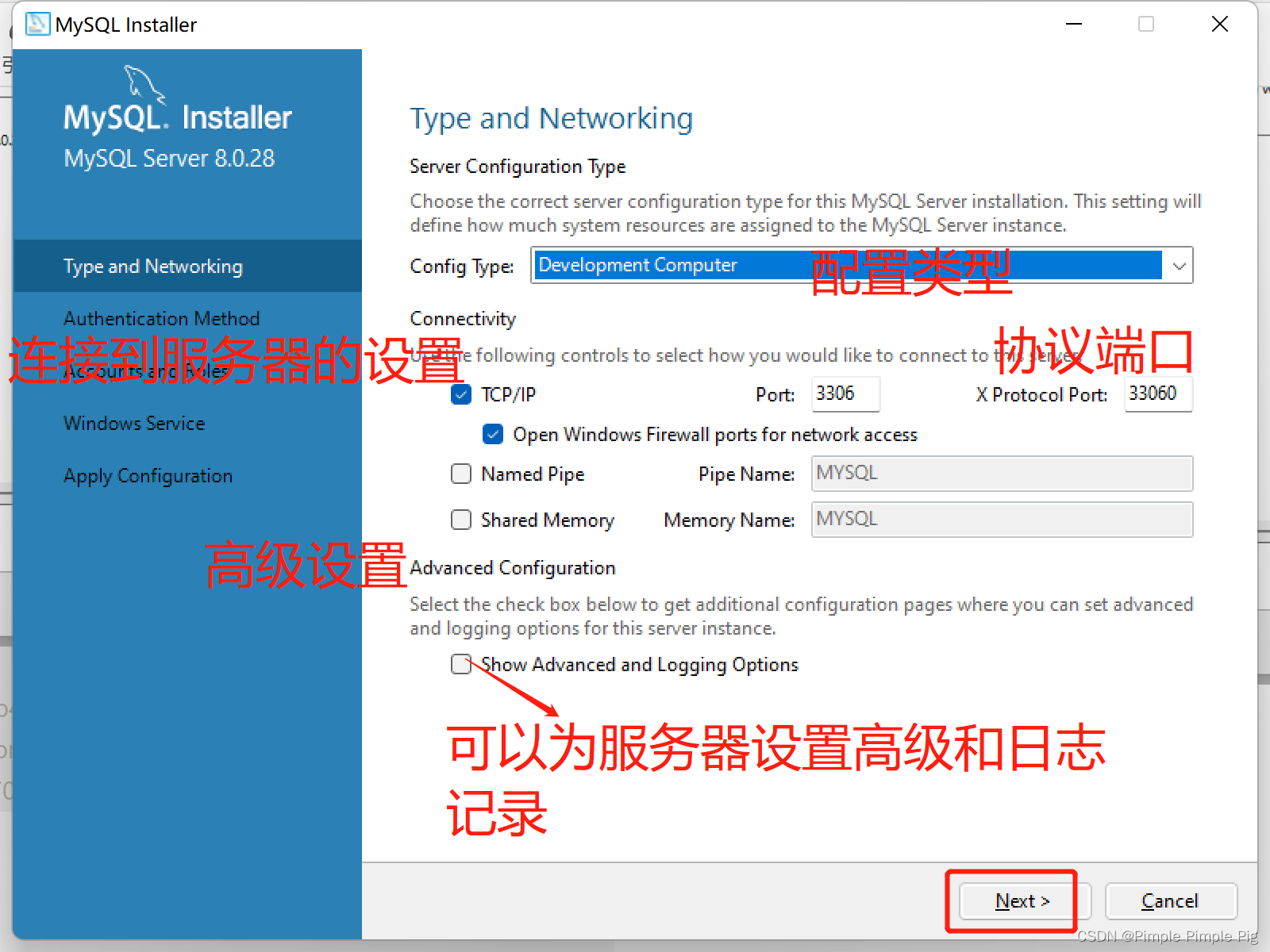
2.8 认证方法(选择强密码校验)
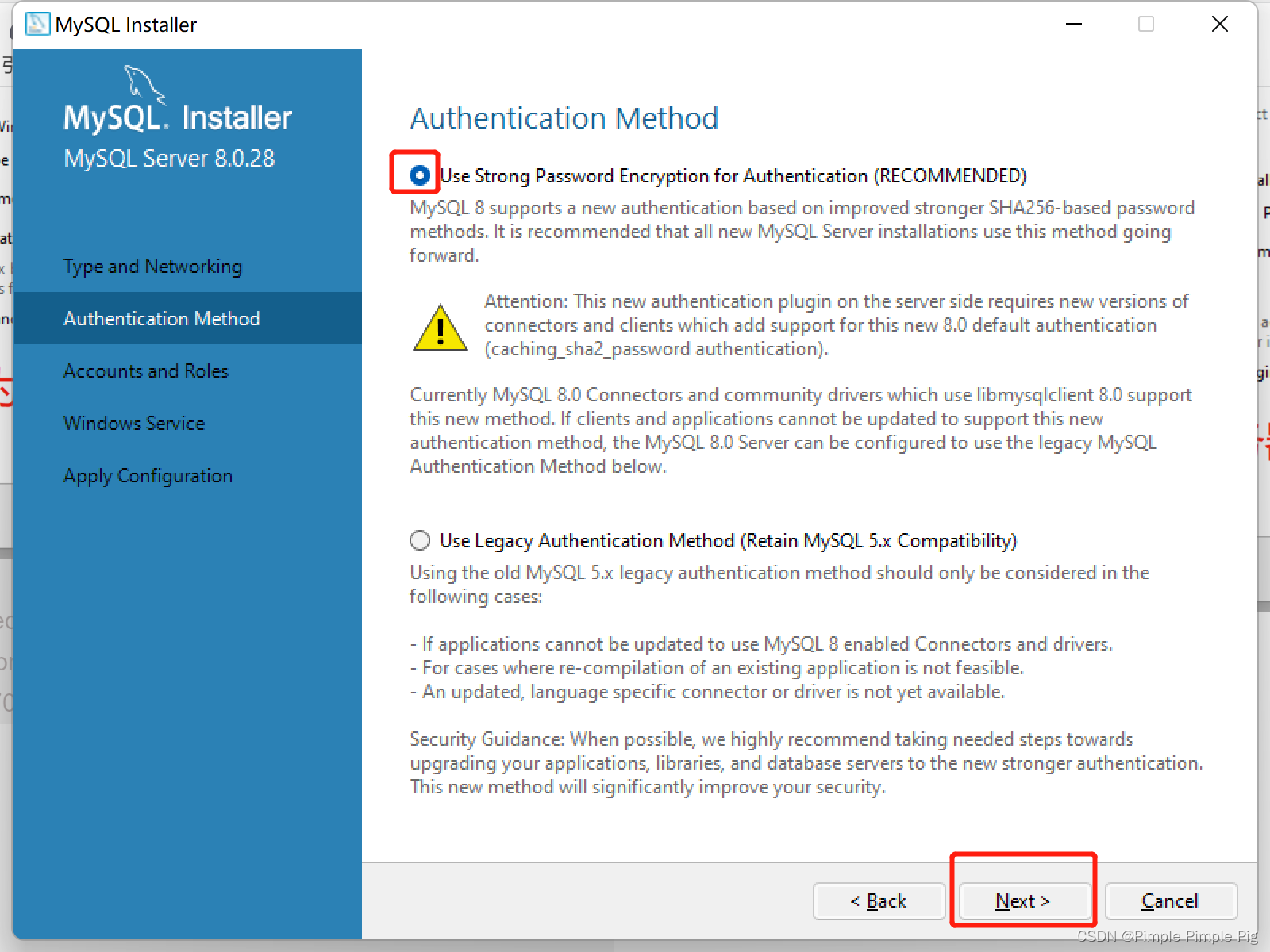
2.9 设置密码和添加用户

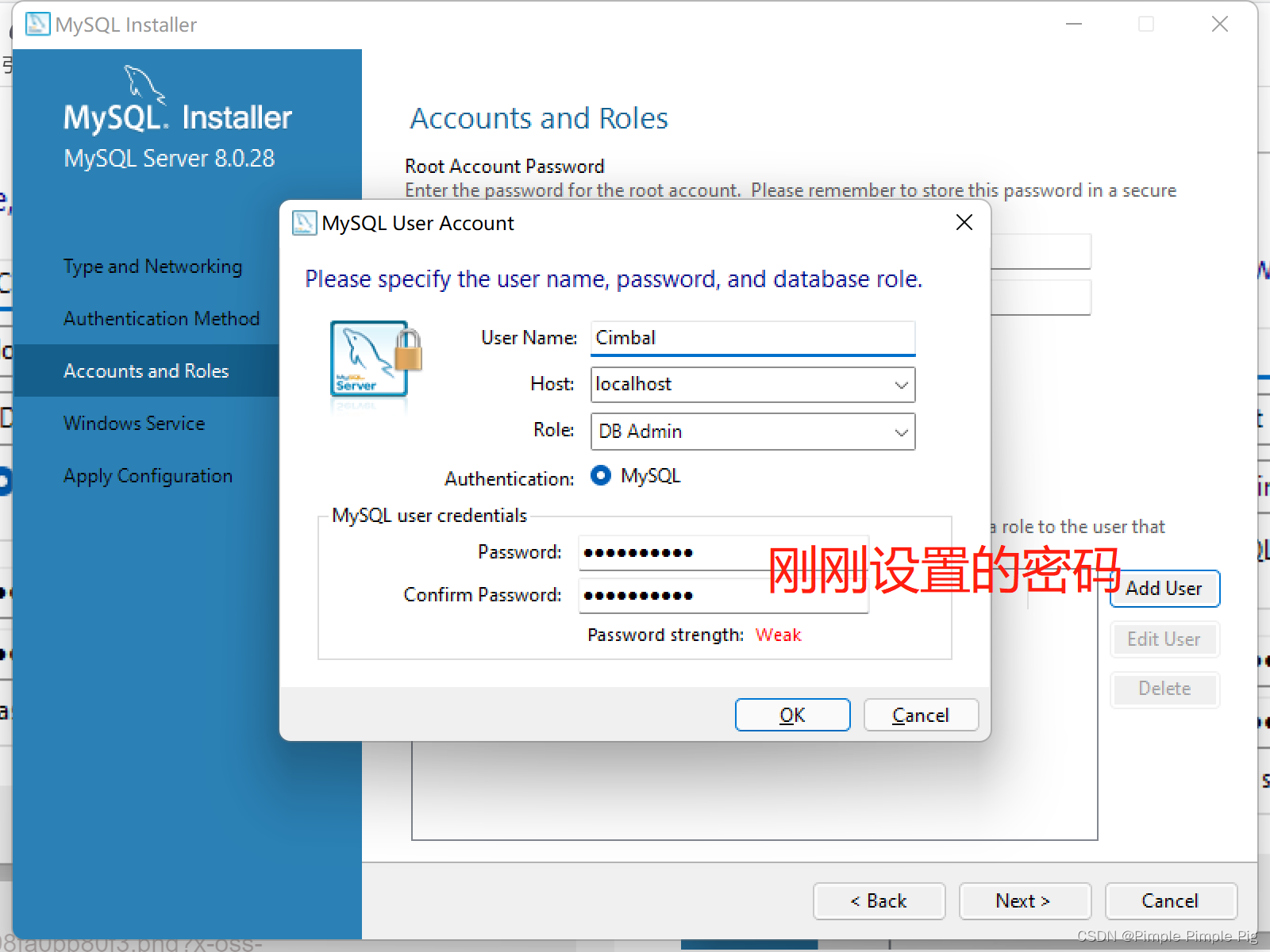
添加用户成功,选择下一步
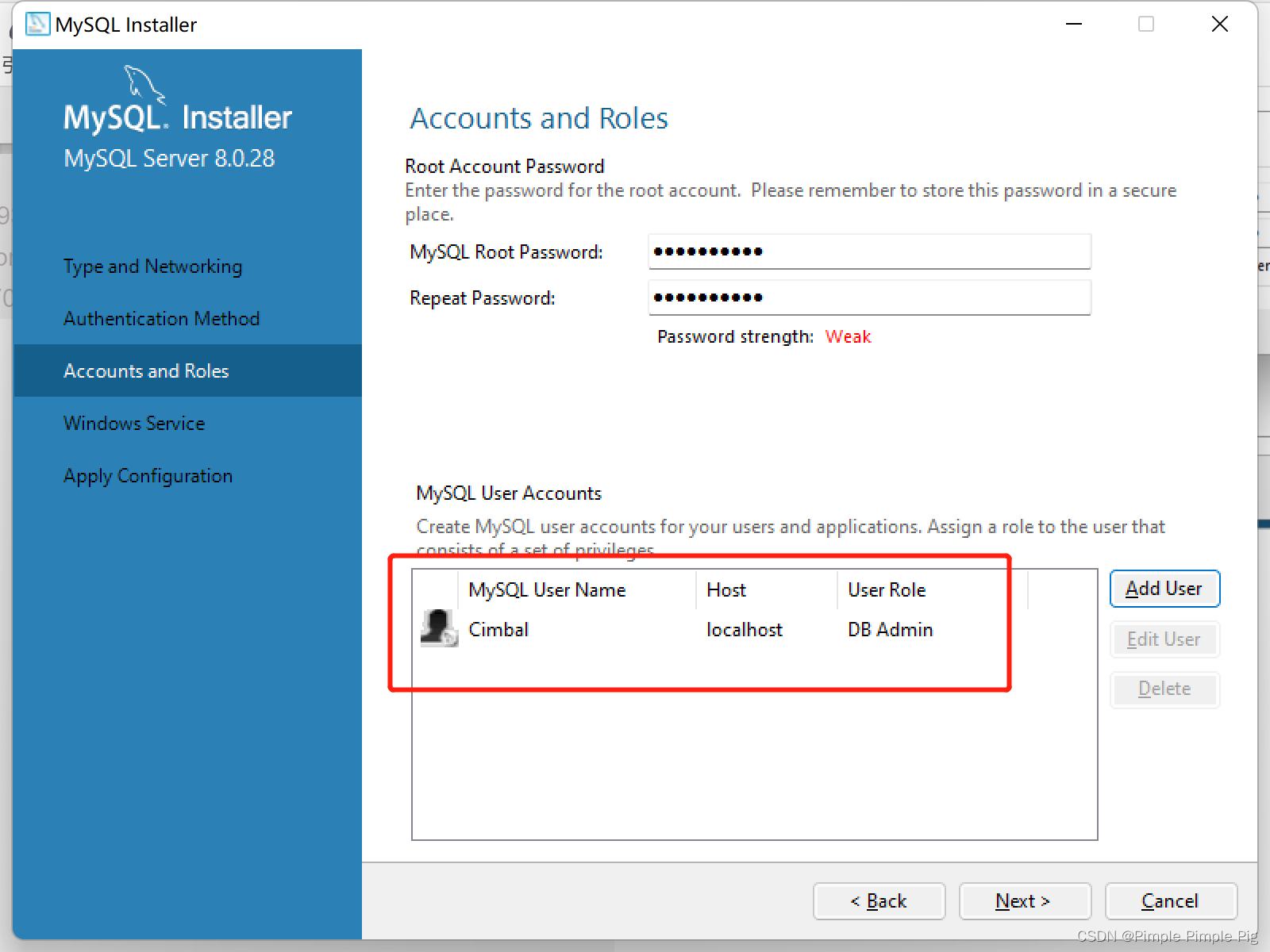
2.10 设置自己喜欢的名字,下一步
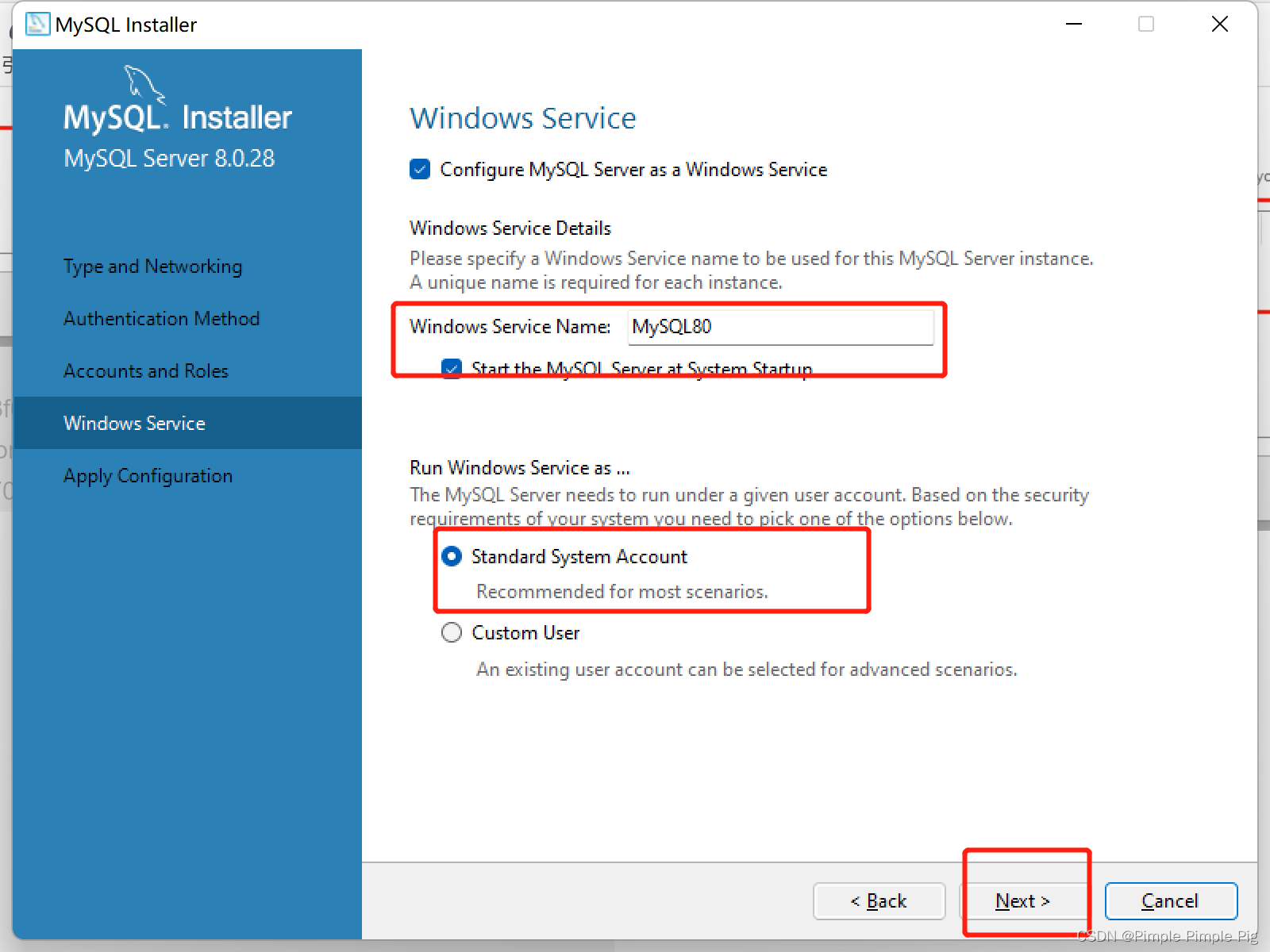
选择执行
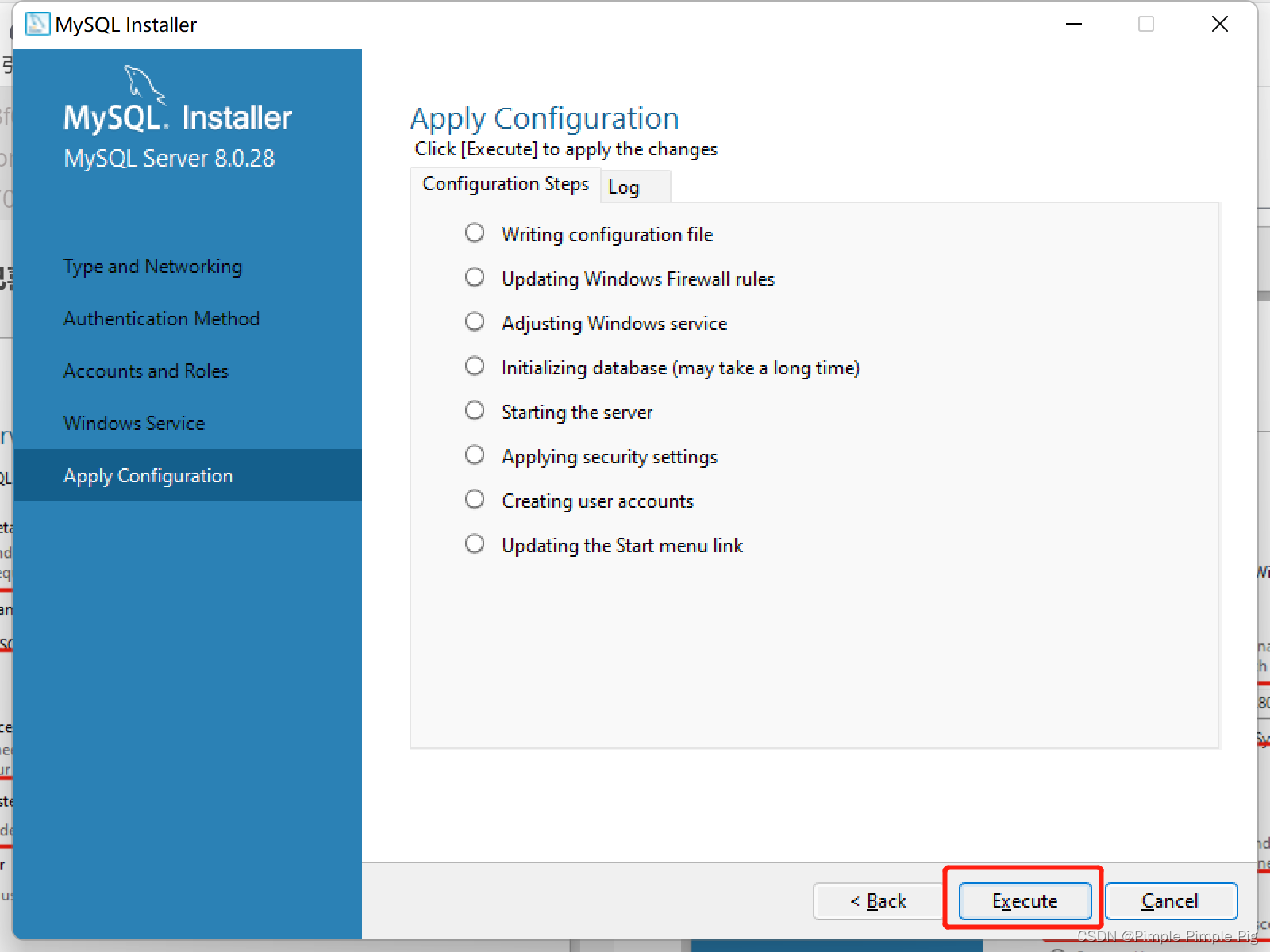
选择完成

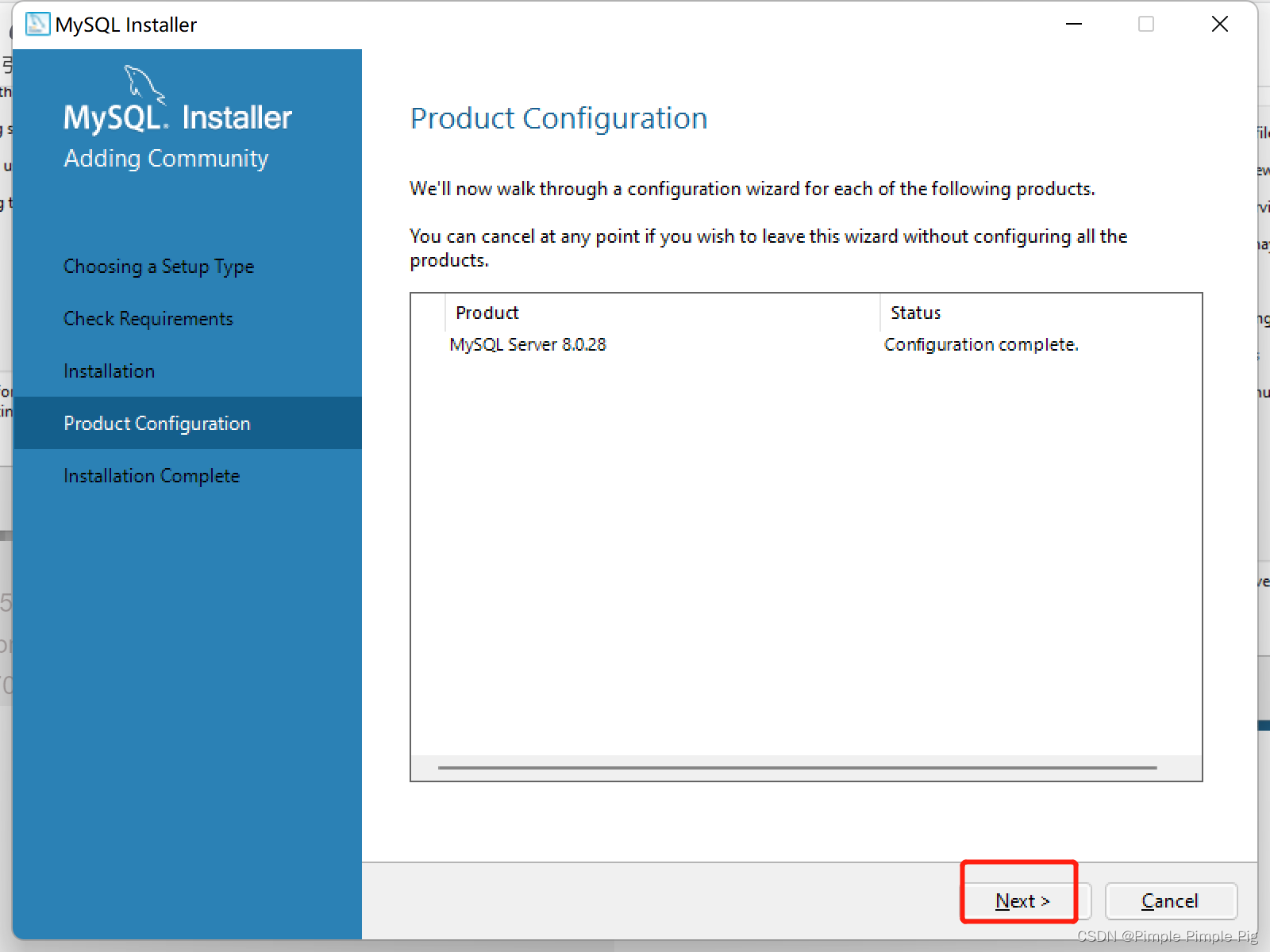
2.111 安装完成
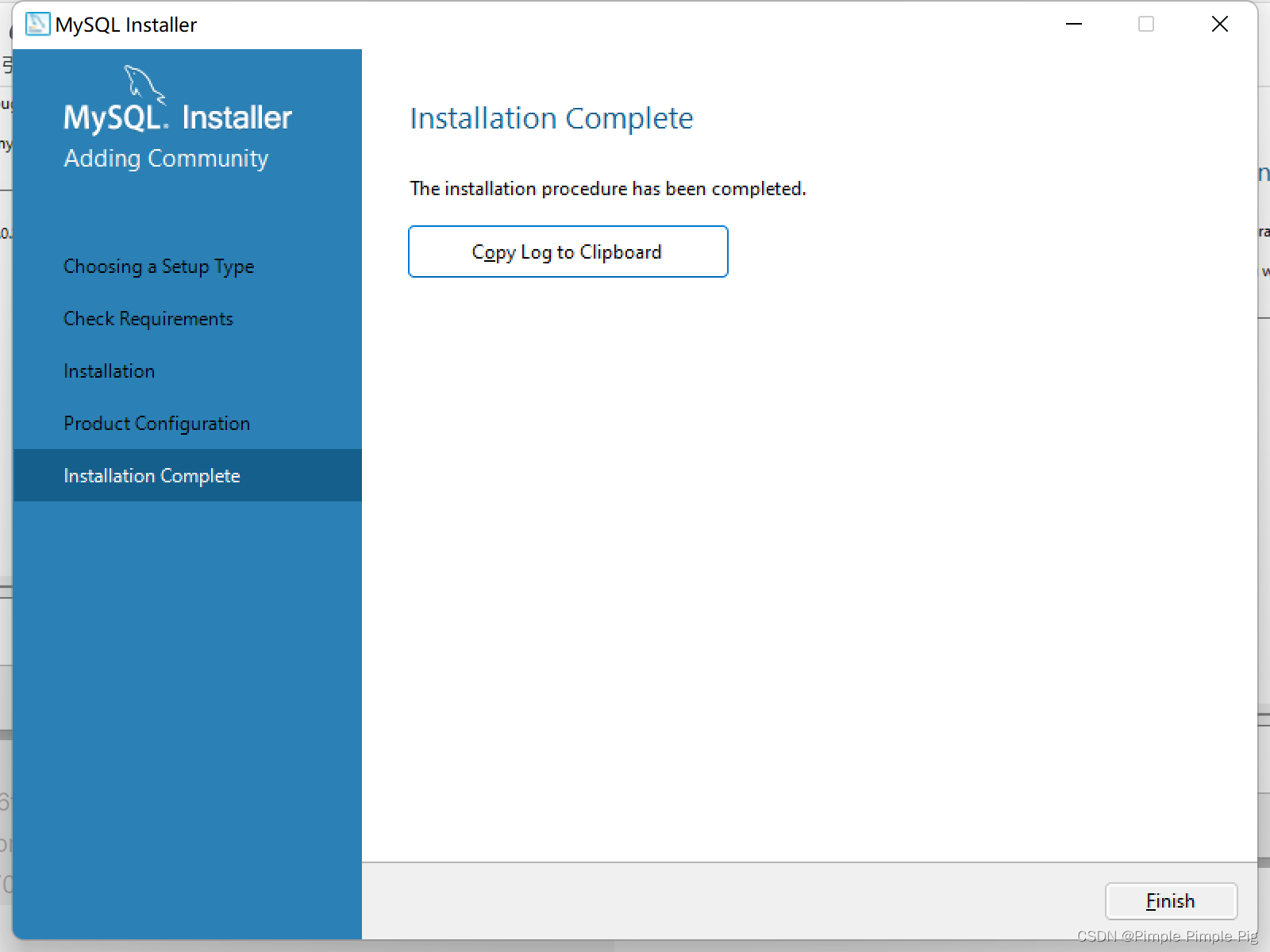
PS:默认即是安装在C盘,在任务资源管理器里找到mysql服务——右键打开所在位置,果然是在C盘。
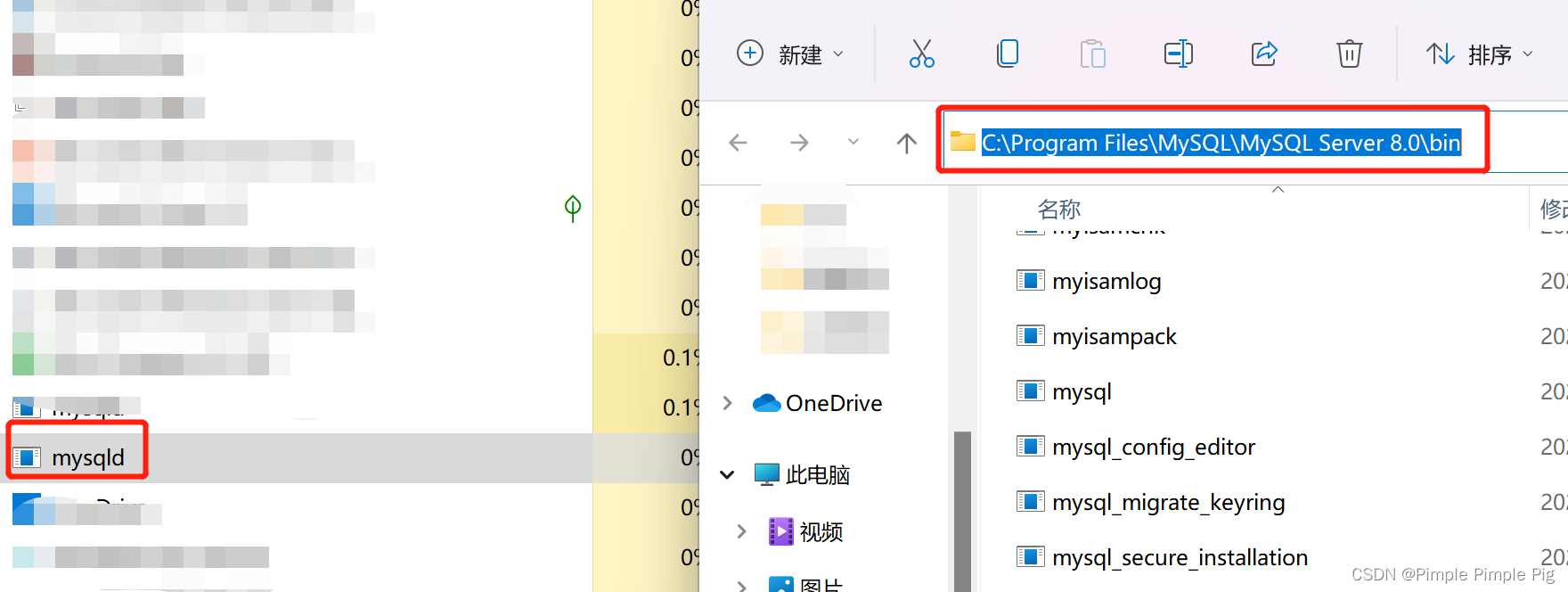
更多推荐
 已为社区贡献1条内容
已为社区贡献1条内容

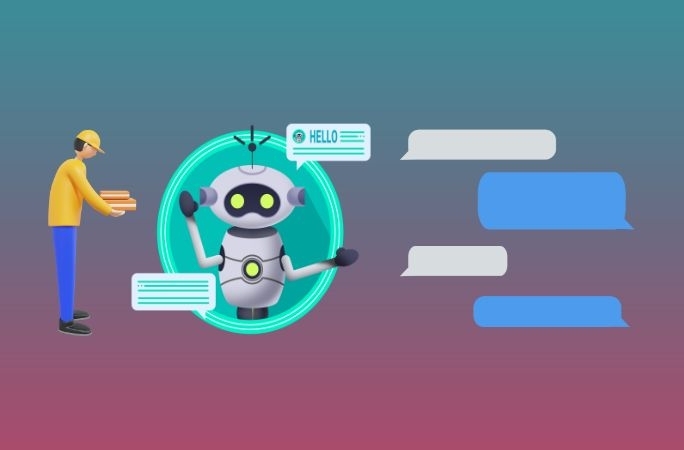
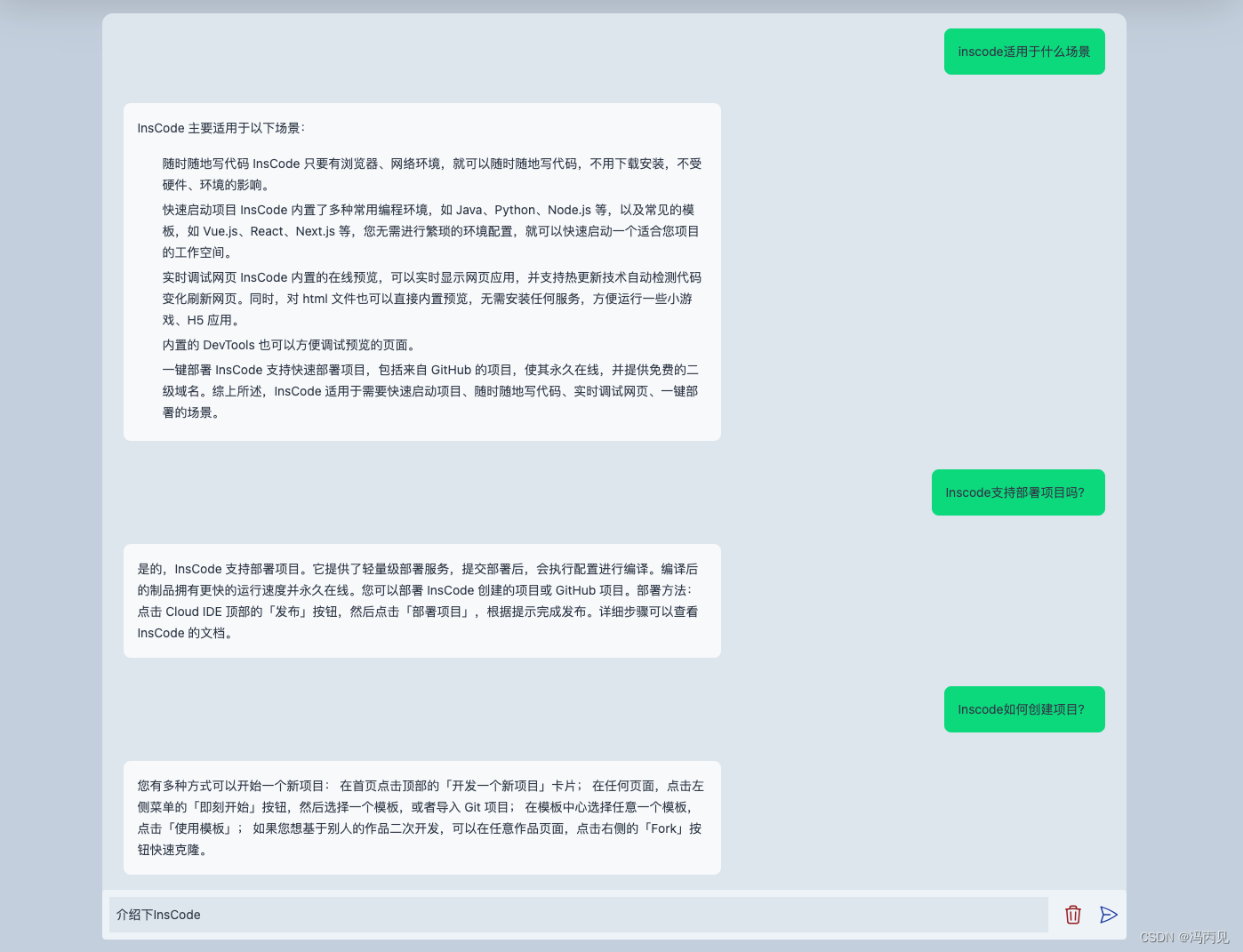





所有评论(0)